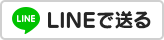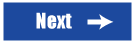マップ
マップに配置するパーツの設定や管理をします。右のタブから「地形」、「物体」、「遠景」が選べます。
地形
マップに配置する地形の画像を管理します。地形は、フィールドに敷く地面」と捉えたほうがわかりやすいかもしれません。3つのカテゴリの中にさまざまな地形素材があり、リストから選択されたものは右のプレビューに表示されます。「素材データの設定」については下記の表を参照。
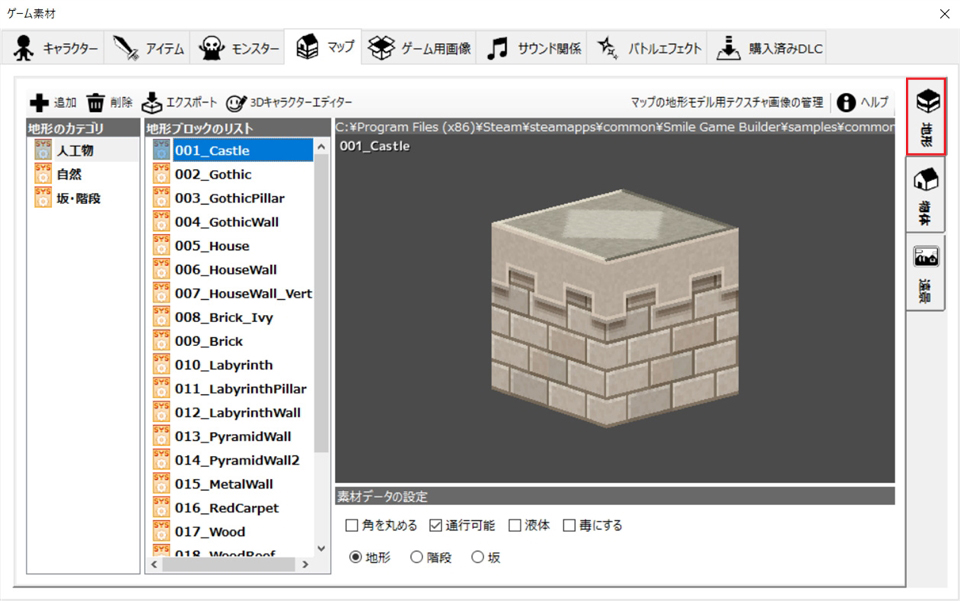
素材データの設定について
| 機能 | 詳細 |
|---|---|
| 角を丸める | マップに配置する際に、自動的に角が丸められます。 |
| 通行可能 | この地形の上を通行可能とします。 |
| 液体 | 液体らしい形状に変形します。高低差が周囲より少し下がって見えます。 |
| 毒にする | この地形の上を歩くと、パーティが毒状態となります |
| 地形 | 通常の地面扱いとなります。 |
| 階段 | 階段扱いとなります。配置すると 1 段分の段差の上り下りができます。 |
| 坂 | 坂道扱いとなります。配置すると 1 段分の段差の上り下りができます。 |
オリジナルの地形を作成する場合は、コチラの資料をご覧ください。
物体
マップに配置する物体の画像を管理します。4つのカテゴリの中にさまざまな物体素材があり、リストから選択されたものは右のプレビューに表示されます。
「物体の当たり判定の設定」では、選択した物体に、侵入できない当たり判定のエリアを設定します。まず10段階の中から高さを選択し、次にブレビューで高さを設定するマスをクリックします。すると赤い柱が設置され、その空間は侵入禁止となります。
このとき、「下を通行可能にする」にチェックを入れていると、柱の下が緑色で表示され、緑色の部分は通行可能となります。例えば高さ4の柱の場合、一番上を除いた高さ1 〜3の範囲が緑色となり通行可能になります。この機能は、橋を作るときなどに使うといいでしょう。
配置した柱(当たり判定)を削除したい場合は、「高さなし」を選択し、消したい柱のマスにカーソルを合わせてクリックすると削除することができます。
プレビューでの物体や高さ設定の柱は、チェックボックスから表示のON/OFFができます。その他のチェックボックスでの設定は下記の表を参照。
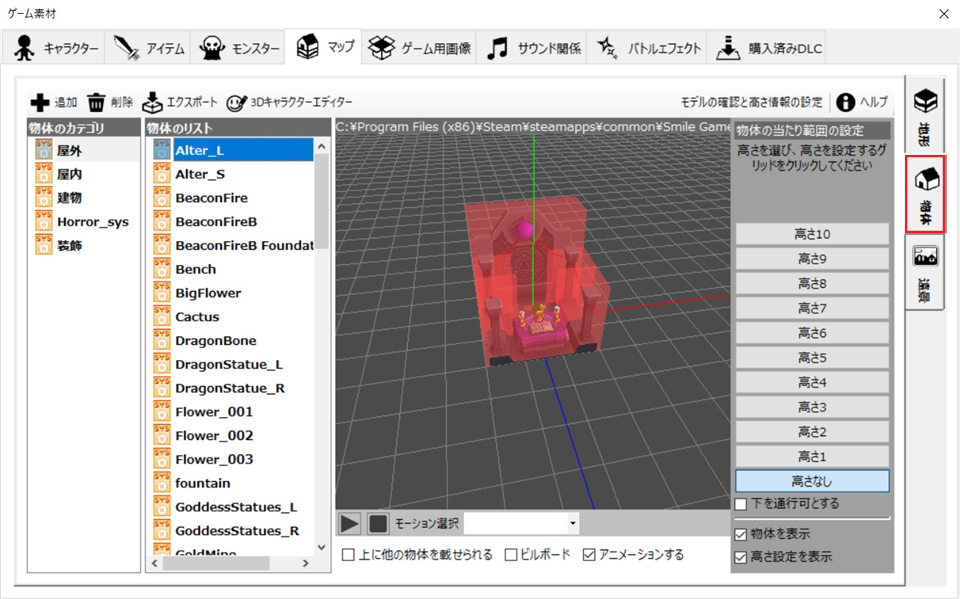
その他の設定について
| 機能 | 詳細 |
|---|---|
| 上に他の物体を載せられる | 物体の上に他の物体を載せられるかを設定します。 |
| ビルボード | 物体が視点の方向に関係なく、常に同じグラフィックで表示されます。 |
| アニメーションする | 物体をモーションデータに従ってアニメーション表示します。上のボタンから、テクスチャアニメーションの再生と停止、モーション選択ができます。 |
遠景
マップの遠景を設定します。昼、夜、夕焼けといった基本的なものを含め7種類を標準で用意しています。遠景はドーム状の3Dモデルで作られており、自作することも可能です。作成方法についてはこちらのページを参照してください。
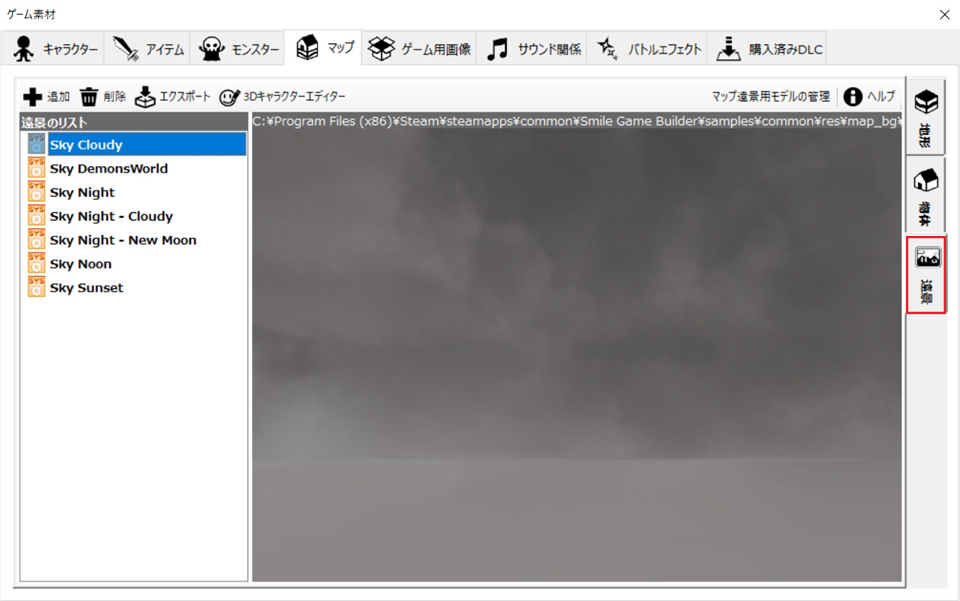
| 名前 | 詳細 |
|---|---|
| Sky Cloudy | 曇り空 |
| Sky DemonsWorld | 魔界のようなおどろおどろしい空 |
| Sky Night | 三日月が出ている夜空 |
| Sky Night – Cloudy | 雲の出ている夜空 |
| Sky Night – New Moon | 新月の夜空 |
| Sky Noon | 晴天の空 |
| Sky Sunset | 夕暮れ時の空 |